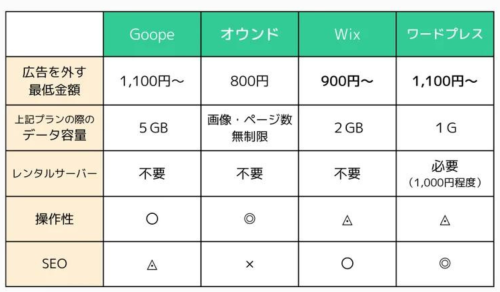ブログ
カウンセラー・セラピストが、ホームーページやブログで集客するために必要なこと
- ●●の勉強をした
- □□の資格を取得した
- ◎◎の知識がある
皆さん素晴らしいなって思います。
でもね、
残念ながら····
熱い思いだけでは集客できません。
じゃあ何が必要なのか?というと
最低限でも、この3つを準備してほしいのです。
- ブログ(SNS)
- ランディングページ
- 自己紹介
1つずつ解説しますね。
①ブログ・SNSを開設しよう!!
「これ、めっちゃイイよーー!!」
…と、
山の頂上で叫んでいても
お客様は来ませんよね…。
まずは「知ってもらう」ことが大事。
知ってもらうために、今の時代は
オンラインでの発信は必須です。
実店舗を持ってスタートする場合も
オンラインのみで対応される方も同様ですね。
カウンセリングやセラピーって
飲食店のように
「今から行こう」と思いついて
気軽にフラ~ッといくなんて事は、
ほぼありません。
病院のように
「今スグ!!」と急にSOSされることも
ほとんど無いでしょう。
まずは、どんなところかリサーチしたり
自分が求めているところかをじっくり調べて
事前に時間を確保し、
予約をしてから行くはずです。
たまたま見つけて即予約!って…ほとんど無いサービスです。
そもそも、オンライン発信をしていなければ
あなたのサービスを見つけて貰えません。
ホットペッパービューティに登録していたとしても
めちゃめちゃたくさんのお店の掲載がある中から
選ばれることですら難易度高いんですよ。
数回、発信したからって
見つけてもらえるわけないんですよ!!
だからこそ、まずは
オンライン上で見つけてもらうことからスタートです。
今は、無料ブログ、SNSなど
たくさんのツールがありますからね。
スタートアップで
有料のホームページは無駄です…。
理由は、
ただ、HPを持っても集客には繋がらないから。
理由はこちらに書いてるのでご覧くださいね。
▽
という表現…。
いや…
そんなこと書いても、選ばれませんよー!!
なのですよ。
車を買う時、選ぶとき
「●●式の装備を積んでいます!」と言われても
よく分かりませんよね。
もちろん、詳しい方なら「スゴイ!」となりますが
車を買う人の中で
詳しい人ってどれくらい居るんでしょうか?
あなたのサービスも同じなんですよー!
あなたの提供しているサービスを
そもそも詳しい人が買うんですか?
それとも、全く知らない人に届けたいんですか?
だとしたら、
その方に伝わるようにまとめたページ(LP)を
準備してくださいね!
詳しくはこちらもどうぞ
▽
③自己紹介を書こう
「モノ」ではなく「ココロ」を扱うことも多い
カウンセラー、セラピスト、講師業の方、
とくにまだゼロイチの方、小規模で活動されている場合は
あなたのマイストーリーを書くことをお勧めします。
・あなたがそのツールに出会ったきっかけ
・そこから変化したこと
・あなたがサービスを提供する理由
などを
言語化していきましょう。
カウンセリングやセラピーを受ける時って
人に言いにくい悩みを相談することが多い
のです。
この人に相談しても、話しても大丈夫かな?
って思うわけですよ。
だから
どんな人なんだろう?を
知りたいのです。
あなたのサービスを申込する前に
あなたのことを、かなり調べています。
あなたの考え方や価値観
バックグラウンドを知ったうえで
「この人に相談しよう!」と決める方が
多いサービスということを知っておきましょう。
自分の棚卸にもなりますよ!
ぜひマイストーリーは書きあげてくださいね^^
▽
▽コチラからお受け取りいただけます
グーペでホームページ②セラピスト・カウンセラーのHPに掲載することは?様々な機能をフル活用しよう!
前回、こちらの記事でも書きましたが
グーペでは、ほんっと出来ることが、たくさんあります。
ですが、機能をすべて使いすぎても、
見た目がゴチャゴチャなサイトになってしまうので
まずは何を掲載するか?そのためにどれを活用するか?
決めていきましょう。
●ホームページに記載すること
項目としてまとめるなら
・TOPページ
・サービス、MENU
・お声、実績
・FAQ
・プロフィール、会社概要
・問い合わせ
・プライバシーポリシー
・特定商取引法に基づく表記
最低でもこれくらいは必要です。
また、それぞれのサービス内容や、提供方法により掲載することは変わりますね。
ですが、セラピストさんやカウンセラーなど
カタチの無いサービスを提供する方の場合は、
MENUの部分は、ただ「〇〇コース」▽▽円というだけじゃなく
「ランディングページ」と呼ばれる
しっかりとした案内ページとして、作り込みしておきましょう。
→実際の私のメニューページを、参考にどうぞ(ランディングページの説明もしています)
また、「あなたらしさ」が伝わることも大事ですので
プロフィールページにメッセージを載せたり、大切にしていることをTOPページに書くなど
「人柄」が伝わることを意識してみて下さいね。
●グーペで使える様々な機能
まずは、グーペにどんな機能があり、どのように見えるのか?
実際に作りながら確認してみてください。
登録から15日間は無料で使うことができますし、
実際に目で確認することで、やりたいことのイメージもわいてきます!
登録していただいたら、こちらの動画を活用しながら
無料期間中に、機能を全部触ってみる!!くらいの気持ちで試してみると良いですよ。
0:00 intro
0:20 アカウント情報設定
2:40 基本設定
6:14 外部パーツ
8:24 ナビゲーション
9:08 フォトアルバム活用
13:08 メニュー設定
0:00 intro
0:26 お問い合わせフォーム
6:43 メルマガ機能
11:15 メルマガ配信方法
13:53 予約フォーム
19:16 イベント予約
22:52 ナビゲーション設定
0:00 intro
0:17 SSL設定
1:11 ウェルカムメッセージ活用
4:31 お知らせ(新着情報)
4:46 日記、ブログ
5:29 カレンダー、開催情報
7:40 フリーページ活用
10:24 スタッフ紹介
10:38 クーポン
12:27 求人ページ
12:43 ネットショップ(カラーミー)
14:10 SEO設定
ホームページって、持っておくことで、ネット上で見つけてもらうきっかけになりますし
ブログ機能などを使い「育てて」いくことも可能です。
また、起業したら、必要な準備やシステムがたくさんあるのですが
グーペを持っておけば、スタートアップに必要なツールがすべてそろいます。
例えば、メルマガ・予約フォーム・カレンダー…
全てが含まれての価格なので、コスパが良いだけじゃなく
あれこれと手を付けなくて良いので、管理も簡単です。
それに、1年間だけ使ってから解約するということも出来るので、
まずは、実際に試してみると良いですよ。
グーペでホームページ制作①まずは、無料登録から始めてみよう!
ホームページを持ってみたいけど、Wordpressはハードルが高いし、時間もかかりそう‥
無料のサイトもあるけど、どれが良いのか分からない…!
という方におススメなのが、
「グーペ」を使ったホームページ作りです。
当サイトもグーペを利用しています。
●グーペがおススメな理由
例えば、無料で作れるHPだと
Amebaオウンド・Wixなどがあります。
私も起業した当時、活用していました。
無料のものは、広告が付いています。
有料にすることで、広告を外すことができたり、
オリジナルのドメイン(サイトのURL)を取得することができたりします。
その場合、最低でも、900円~/月ほどのことが多いですね。
また、金額(プラン)によって、データ容量が変わるので
HPの作れるボリュームが変わってきます。
ネット上のサイトの43%で使われている、ワードプレスです。
ホームページと言えば!で、確実に1位ですし、見た目にきれいに作れるので
超魅力的・・・・!!
でも、ワードプレスも、無料だと広告が入るのは同じです。
以下、簡単に価格をまとめたのでご参考にどうぞ。
この表だけみたら、オウンドが良さげ?と思われるかもしれませんが、
有料で考えているなら、
ブログ機能以外の機能が無いので、おススメしません。
(受付フォーム、メルマガ、カレンダーなどなど)
Wixも実は、操作&設定が、結構、難しい…。
英語の解説が多いのも、私にはストレスでした。
ワードプレスは、全体的に魅力なのですが、なによりものデメリットは、
作ること自体が、超大変ということ。
とにかく、設定ですることが多い…!!!
もともと、私は IT系は得意な方ですが
それでも、こまごまと調べなきゃわからないことも多く、面倒なことが多かったんですよね…。
HP作成のために、そこまで、たくさんの時間を取ってまで作りたくないなぁ‥と思ったのです。
全てを、自分自身で実際に試した結果
Goope(グーペ)が一番、
金銭的にも時間的にも、機能的にもコスパ!!と
感じたので使っています。
●グーペで使える機能一覧
【基本の編集機能】
![]() テンプレート
テンプレート
あらかじめ決められたフォーマットに入力するだけで、簡単にホームページが作成できます。
![]() スライドショー
スライドショー
アップロードした写真がスライドショーで表示され、ホームページを強く印象づけることができます。
![]() フォトアルバム
フォトアルバム
店内風景、イベント時の写真など容量を気にする事なく、たくさん掲載することができます。
![]() メニューページ
メニューページ
メニューやサービスなどを価格と画像とともに掲載できます。ジャンルやおすすめの設定もできます。
PayPalと連携することでショッピングカートを設置可能です。
![]() カレンダー
カレンダー
イベントや定休日などのスケジュールが一目でわかるカレンダーがかんたんに設置可能。集客のきっかけに使えます。
![]() スタッフ紹介ページ
スタッフ紹介ページ
スタッフのプロフィールやSNSアカウント等の情報を掲載できます。
![]() フリーページ
フリーページ
自由なレイアウトでページを作成できます。フリーページは上限なし。好きなだけ追加することが可能です。
また「合言葉(パスワード)」を設定することで限定公開ページとしてご利用いただけます。
![]() 求人ページ
求人ページ
職種や勤務地など採用情報に特化したページが作成可能。
「Googleしごと検索」にも対応しているので、求職者との接点が増えます。
![]() PDFアップロード
PDFアップロード
お手持ちのPDFファイルのアップロードができ、ダウンロードするリンクを設置できます。
【ネットショップ・販売促進】
![]() ショッピングカート
ショッピングカート
PayPalと連携することでショッピングカートをメニューページに設置できます。
カラーミーショップのご利用で「どこでもカラーミー」も設置可能です。
![]() 予約
予約
予約フォームを設置できます。予約の際に必要なプランやコース画像も表示可能。
ご来店の予約だけではなく、「テイクアウト専用フォーム」やあらかじめ予約枠を設定して受注する「イベント予約」もございます。
![]() クーポン
クーポン
クーポン情報の追加や更新が可能です。気軽に設定できるので、リピーター獲得の施策に効果的です。
![]() メールマガジン
メールマガジン
配信設定をされたお客様に、かんたんにメールマガジンを送信することができます。
![]() お問い合わせ
お問い合わせ
お客様からのお問い合わせ用のフォームが項目を入力するだけで完成。
24時間いつでも問い合わせを受け付けることができるので機会損失を防止に繋がります。
【SEO・集客】
![]() かんたんSEO設定
かんたんSEO設定
かんたんステップで検索結果に表示されるタイトルや説明文の登録・更新ができます。
![]() アクセス解析
アクセス解析
ホームページへのアクセス数や一番見られているページなど分析に役立つ情報がわかります。
![]() お知らせ
お知らせ
メール感覚で管理画面からお知らせの投稿が可能。SNSへの同時投稿もワンクリックで出来るので、お手軽に拡散できます。
Goopeの機能一覧より引用
https://goope.jp/service/function/
まずは、15日間の無料お試しからスタート!
グーペは登録から15日間は、無料で実際に操作を確認できます。
本当に自分にできるかな?
欲しい機能はどんな感じだろう?
デザインは素敵だろうか?
などなど、
2週間もあればじっくり確認することができますので
気軽に登録してみて下さいね!!
登録後、どうしたら良いの?という方のために
順番にやることから、機能の活用までを、全て動画でまとめてます。
ぜひご活用くださいね。
0:00 intro
0:20 無料お試し新規登録
3:12 まずはここから設定
4:08 タイトル設定
4:55 ファビコン設定
5:56 TOPページ設定
0:00 intro
0:08 店舗情報登録
0:57 デザイン設定
3:20 TOPの設定・スライドショー
4:40 デザインに迷ったら
5:34 ウェルカムメッセージ
5:40 ナビゲーション
6:59 お知らせ登録
9:19 SEO対策